

Escrito por Nathan E. Malpass, Última actualización: 4 de noviembre de 2022
La mayoría de los usuarios de iPhone nunca hacen una copia de seguridad de sus datos con regularidad. Algunos incluso carecen de un plan de respaldo. Por simple que parezca, es crucial; algunos de los datos son útiles de una manera que no puedes creer. Nadie planea una pérdida de datos, pero por alguna razón, usted pierde datos y no tiene otra opción que restaurar iPhone sin copia de seguridad.
Algunas de las razones por las que puede perder datos sin estar preparado incluyen cuando una pantalla se rompe repentinamente cuando restablece el iPhone a la configuración de fábrica, o cuando hay una fuga de agua en el iPhone. Cuando actualiza el iPhone o cuando experimenta un error del sistema sin motivo.
Estas incertidumbres son inevitables e incontrolables. El único control que tenemos es crear una copia de seguridad para estar seguros en caso de que ocurra alguno de ellos.
Este artículo analiza una de las formas más efectivas de restaurar un iPhone sin una copia de seguridad. Una de las herramientas que te recomendamos también te puede ayudar recuperar archivos borrados en su dispositivo iPhone. La Parte 2 del artículo presenta un conjunto de herramientas que admite incondicionalmente todas las funciones de recuperación de datos. Sin embargo, también admite la recuperación de datos cuando tiene una cuenta de iCloud e iTunes.
La Parte 1 del artículo explica las posibilidades de restaurar iPhone sin respaldo. La última parte del artículo describe los planes de respaldo de iPhone disponibles para evitar la pérdida completa de datos. sigue leyendo
Parte n.º 1: ¿Es posible restaurar un iPhone sin respaldo?Parte #2: Restaurar iPhone sin copia de seguridad usando FoneDog iOS Data RecoveryParte #3: Cómo hacer una copia de seguridad de tu iPhone antes de restaurarParte #4: Conclusión
En el momento en que no tenga un plan de copia de seguridad y aún quiera restaurar el iPhone sin copia de seguridad, no tiene más opción que usar kits de herramientas de terceros para ayudar en las funciones. Varios de ellos en el mercado hacen que te eches a perder por elegir la mejor entre las opciones disponibles.
También vienen juegos de herramientas incorporados dentro del sistema que a veces lo ayudan a restaurar su iPhone sin una copia de seguridad, pero las posibilidades de recuperar todos los datos son mínimas.
Esto ahora depende de la causa de la pérdida de datos. En la mayoría de los casos, cuando elimina datos, se colocan en una carpeta específica dentro del sistema. Puede acceder a ellos desde la parte frontal, pero son fácilmente accesibles desde la parte posterior iPhone office, y las soluciones de terceros tienen las funciones adecuadas para restaurar iPhones sin respaldo.
La familia Apple tiene soluciones digitales que también vienen con funciones de respaldo, que también ayudan en casos donde hay pérdida de datos.
iPhone también tiene kits de herramientas que admiten varias funciones de restauración; estos también son algunos de los kits de herramientas de apoyo que uno puede explorar para asegurarse de que nunca tenga una pérdida total de datos. La Parte 3 de este artículo proporcionará todos los detalles sobre la mejor manera de administrar y manejar estos conjuntos de herramientas.
Echemos un vistazo.
La única opción que se tiene para restaurar el iPhone sin copia de seguridad es mediante el uso de una solución de terceros. La pregunta del millón es, ¿cuál es la mejor aplicación en el competitivo mercado?
Entre todas las pruebas, descubrimos que Recuperación de datos de FoneDog iOS es la mejor y más confiable aplicación que necesita probar y probar. ¿Qué lo hace único? Este kit de herramientas es compatible con todos iOS dispositivos, incluidos iPod, iPad y iPhone. Viene con tres módulos para restaurar iPhone sin respaldo.
iOS Data Recovery
Recupere fotos, videos, contactos, mensajes, registros de llamadas, datos de WhatsApp y más.
Recupere datos de iPhone, iTunes e iCloud.
Compatible con los últimos iPhone e iOS.
Descargar gratis
Descargar gratis

Eso se ha restaurado directamente desde el iPhone, una cuenta de iCloud y una restauración desde iTunes. Las dos últimas opciones vienen con condiciones que quizás no nos funcionen en este artículo específico, pero la primera es la ideal. El kit de herramientas admite la integración de redes sociales de forma ilimitada. Además, también es compatible recuperar documentos y datos en tu iPhone.
Algunos canales de redes sociales admitidos incluyen Facebook Messenger, Line, WhatsApp y WeChat. Además, el kit de herramientas no tiene límite en el tipo de datos de iOS que puede restaurar, incluidos contactos, mensajes, fotos, videos y notas de voz, entre otros. Todos son compatibles con la interfaz. Además. Todas las versiones de iOS son compatibles con la interfaz.
Estas son algunas de las funciones adicionales que vienen con este software:
¿Cómo funciona esta aplicación?
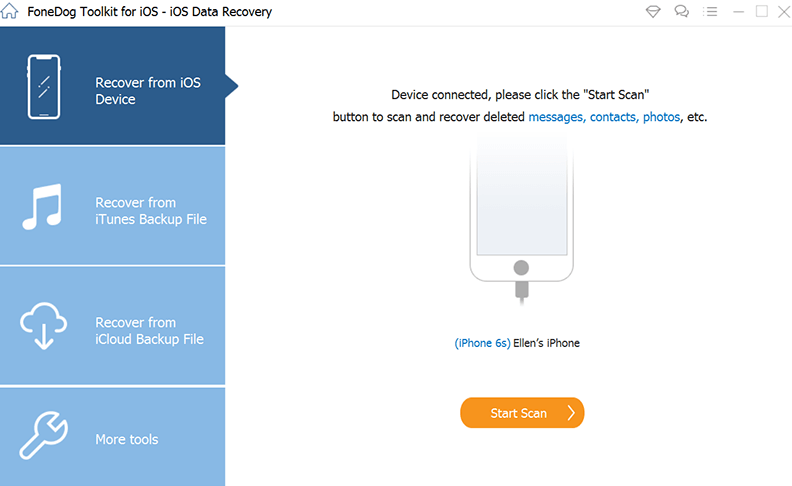
Esa es una aplicación simple e interactiva que es ideal tanto para principiantes como para expertos. Los dos últimos módulos solo funcionan si ha sincronizado el iPhone con las cuentas de iTunes e iCloud antes de la función de pérdida de datos.
¿Es posible hacer una copia de seguridad de los datos antes de la Restauración? Parte 3, responda esta pregunta con todos los detalles y procedimientos. sigue leyendo
Si hay una restauración deliberada del dispositivo iOS por cualquier motivo, debe ejecutar una copia de seguridad antes de la operación. Es casi imposible restaurar el iPhone sin una copia de seguridad a menos que utilice los conjuntos de herramientas como el que se analiza en la parte 2. También es recomendable tener un plan de copia de seguridad cuando adquiera un dispositivo iOS y automatice la función de copia de seguridad después de un intervalo.
Una copia de seguridad es esencial cuando desea ejecutar la configuración de fábrica para evitar la pérdida completa de datos. A menos que sea una pérdida accidental, es cuando tienes opciones mínimas. Para dispositivos iOS, hay dos opciones que puede explorar para hacer una copia de seguridad de los datos de iOS antes de restaurar.
Estos son los métodos:
iCloud es una función de iCloud que admite todas las conexiones de almacenamiento inalámbrico. El kit de herramientas le brinda una opción de copia de seguridad para todos los datos o datos específicos. La única condición para esto es que debe tener suficiente espacio para acomodar los datos, y también debe usar una cuenta accesible para registrarse y adquirir. Si tiene una conexión a Internet estable, esta es una excelente opción para restaurar el iPhone sin respaldo.
Estos son los pasos a seguir:
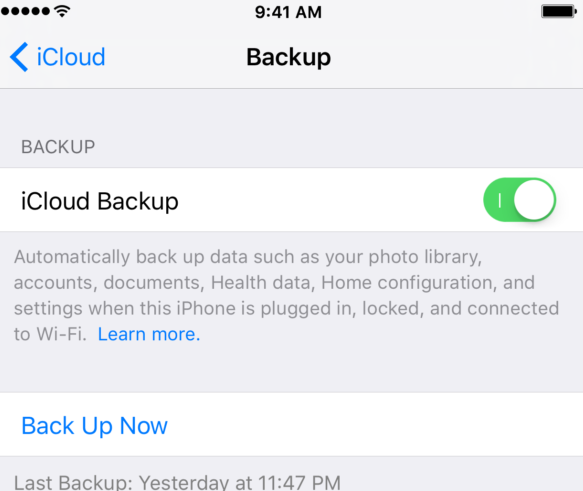
Con esto, puede elegir el intervalo de respaldo, lo que le ahorra la molestia de restaurar su iPhone sin respaldo. ¿Cuál es la otra opción?
iTunes es igualmente otro conjunto de herramientas que también puedes explorar. Aunque la mayoría de la gente lo conoce como una biblioteca de medios, también es una gran opción de copia de seguridad. La única advertencia que deben saber los usuarios de iPhone que exploren esta opción es que deben acceder a la ubicación del iPhone en la PC. De lo contrario, la función de copia de seguridad puede estar dañada y estar disponible.
Estos son los pasos:
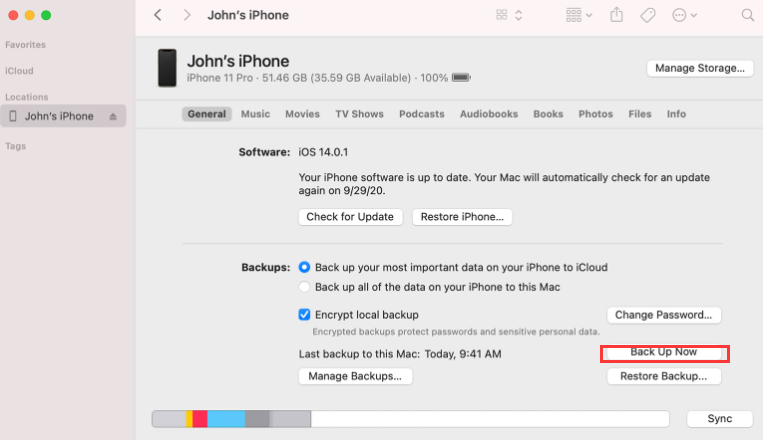
La gente también Leer[Resuelto] 6 soluciones para reparar contactos desaparecidos de iPhone (actualización 2022)Cómo recuperar archivos perdidos después del virus (se admiten mensajes de texto, fotos y notas)
¿Necesita más información sobre cómo restaurar iPhone sin copia de seguridad? Este artículo explora todas las opciones que puede usar para restaurar los datos de iOS cuando se pierden, ya sea que tenga una copia de seguridad o no. Varias soluciones digitales en el mercado son útiles para restaurar su iPhone sin respaldo, además de FoneDog iOS Data Recovery.
Sin embargo, entre los cientos de software en el mercado, FoneDog iOS Data Recovery es el mejor y más confiable conjunto de herramientas que admite varias funciones de restauración. Como parte 2 de este artículo, sigue siendo la mejor y más confiable solución del mercado.
Además, viene con varias funciones de valor agregado como integraciones de redes sociales que lo convierten en una opción mejor y más confiable en el mercado.
Comentario
Comentario
iOS Data Recovery
Hay tres maneras de recuperar datos borrados del iPhone o iPad.
descarga gratuita descarga gratuitaHistorias de personas
/
InteresanteOPACO
/
SIMPLEDificil
Gracias. Aquí tienes tu elección:
Excellent
Comentarios: 4.7 / 5 (Basado en: 62 El número de comentarios)